windowsを扱ううえで、ショートカットキーは非常に便利です。
コピー(ctrl+C)やペースト(ctrl+V)などは基本中の基本ですが、それ以外にも、おびただしい種類があり、知っていると作業効率が大幅に上がります。
そんなショートカットキーを、例えば電話中にマウスと併用しながら片手で操作しなければならないとなると、難しい場合もあるのではないでしょうか。
仕事柄、電話が多い方などは、それで困ったことも少なからずあると思います。
今回ご紹介する「固定キー機能」を使うと、shiftキーやctrlキーといった修飾キーを一度押すと、そのキーを押しっぱなしにしなくても効果を持続し、次に別のキーを押すと一緒に押したのと同じ効果を持ちます。
具体的には、通常であれば、「ctrlを押しながらWキーを同時に押すと」、今フォーカスが来ているウインドウを閉じますが、固定キー機能がONの状態だと、「ctrlを押して(離し)、そのあとにWキーを押すと」、同じ結果が得られます。
「同時押し」が不要となるので、手がふさがっている時などに結構便利です。
「固定キー機能」の設定方法
まず、設定の確認を行います。
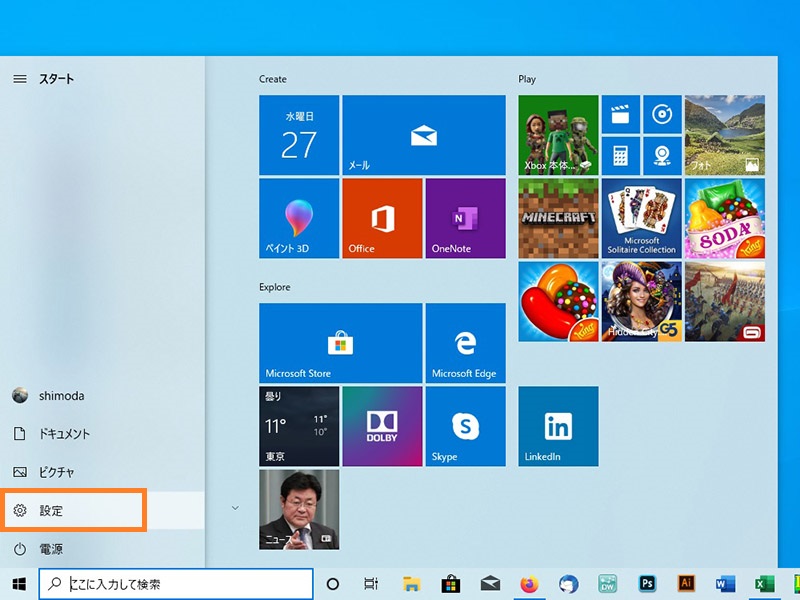
スタートボタン→「設定」を選びます。
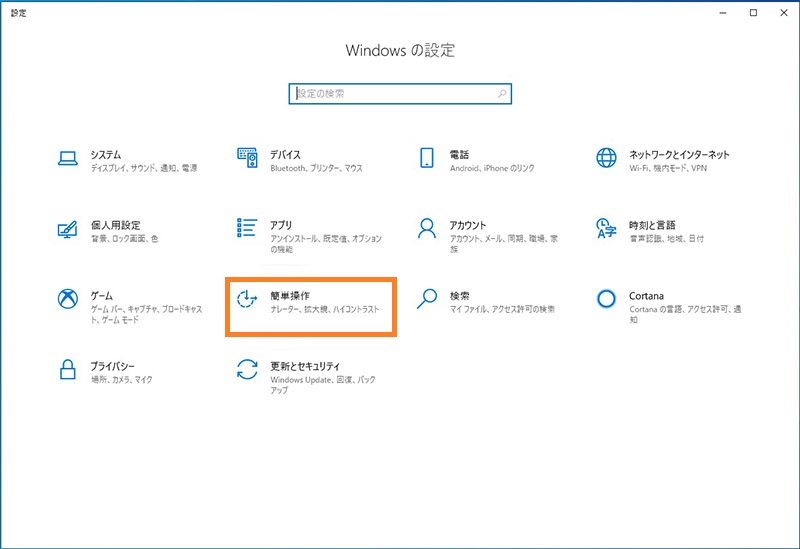
「Windowsの設定」画面にある、「簡単操作」を押します。
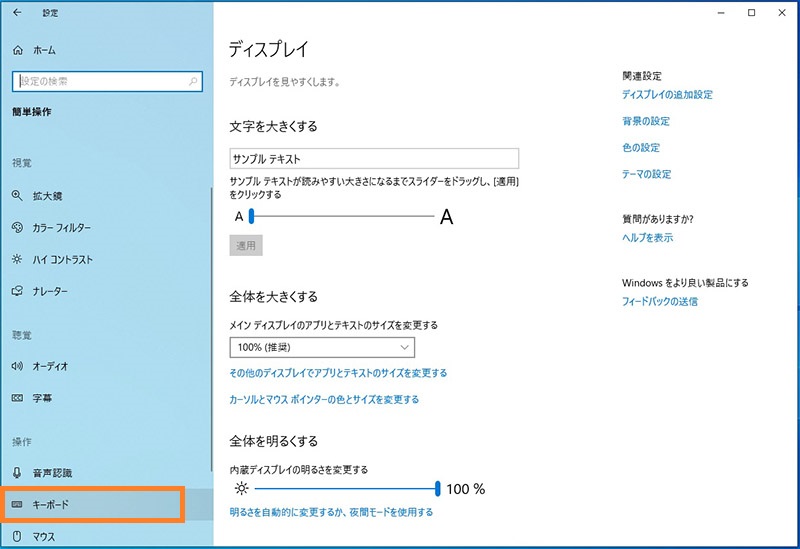
「簡単操作」カテゴリ画面の左メニューを下に進むとある、「キーボード」を選択します。

その中にある、「固定キー機能を起動するショートカットキーを許可する」チェックがあり、これはデフォルトでONになっています。
そこにある説明通り、shiftキーを5回続けて押してみると、

「固定キー機能を有効にしますか?」というダイアログが出るので、「はい」を選ぶと、固定キー機能が有効になります。
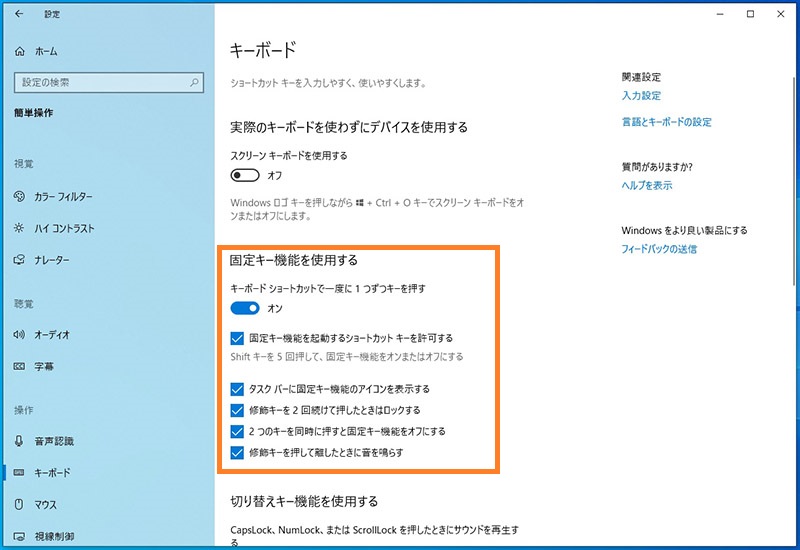
先ほどの設定画面にもう一度入ってみると、さっきはOFFだったスライダスイッチがONになっています。
また、このスイッチがONの場合の補助機能として、
・タスクバーに固定キー機能のアイコンを表示する
・修飾キーを2回続けて押したときはロックする
・2つのキーを同時に押すと固定キー機能をオフにする
・修飾キーを押して話したときに音を鳴らす
というチェックボックスが現れますので、好みに応じて設定しましょう。
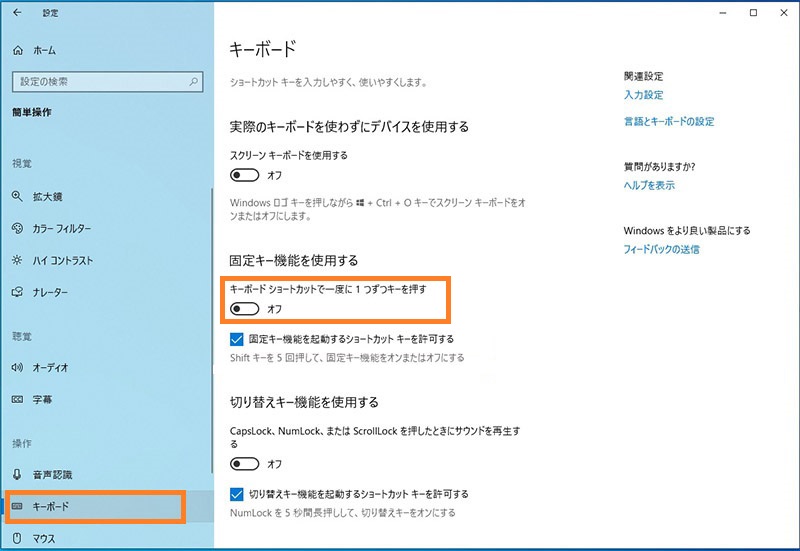
このスイッチで、固定キー機能をOFFにすることができます。
必要ないという場合は、ここでOFFにしておくといいでしょう。
